- ユーザーズ・ガイド
- Smart Viewのオプション
- 拡張機能
- 拡張機能アラートの操作
拡張機能アラートの操作
「拡張機能アラート」ダイアログは、インストールされているNarrative ReportingとDisclosure Managementの拡張機能を最新の状態に保つのに役立ちます。これらの拡張機能をまだインストールしていない場合、それらをインストールできることがダイアログによって通知されます。
-
Narrative Reportingに接続します。
- Officeを開き、「Smart View」リボンを選択して「パネル」をクリックします。
-
「Smart Viewパネル」で「プライベート接続」を選択し、ドロップダウン・リストから接続を選択して
 をクリックします。
をクリックします。
拡張機能(Narrative Reporting、Disclosure Management、Disclosure Management - HVX)がすでにインスールされている場合は、「Narrative Reportingホーム」で「ライブラリ」を選択してツリーを表示し、「ライブラリ」ノードを展開します。
Narrative Reportingの拡張機能がインストールされていない場合は、ツリーで「ライブラリ」ノードを選択します。
-
「アクション」パネルで「接続」をクリックします。
接続時に、Oracle Smart View for Officeは、プロバイダ環境で使用可能な拡張機能のバージョンをコンピュータにインストール済のバージョンと比較します。インストールまたは更新する拡張機能がある場合、「拡張機能アラート」ダイアログが表示されます。このダイアログには、インストールまたは更新が可能なNarrative ReportingおよびDisclosure Managementの拡張機能が表示されます。
図24-3 インストールが可能な拡張機能を表示する「拡張機能アラート」ダイアログ
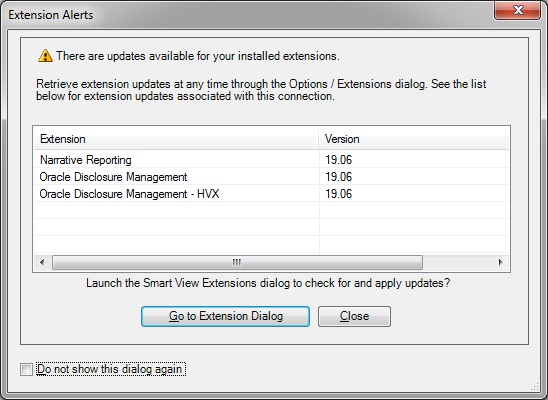
-
使用可能な拡張機能のリストを確認し、次のいずれかのアクションを実行します。
-
「拡張機能ダイアログに移動」をクリックし、拡張機能のインストールと更新のプロセスに進みます。
-
「閉じる」をクリックし、このダイアログを閉じます。拡張機能のインストールと更新のプロセスはいつでも実行できます。
拡張機能のインストールと更新のプロセスを実行する場合は、拡張機能の更新を参照してください。
Smart Viewの新規インストールである場合は、使用可能な拡張機能の最初のチェックを参照してください。
-
-
オプション: 接続時に「拡張機能アラート」ダイアログが表示されないようにするには、次のいずれかのアクションを実行します。
-
「拡張機能アラート」ダイアログ・ボックスで、「今後このダイアログを表示しない」チェック・ボックスを選択します。
-
「オプション」ダイアログの「拡張機能」タブで、「接続中は更新に関する拡張機能アラートを抑制する」チェック・ボックスを選択します。
接続時に「拡張機能アラート」が表示されるようにするには、「オプション」ダイアログの「拡張機能」タブに移動し、「接続中は更新に関する拡張機能アラートを抑制する」チェック・ボックスをクリアします。
-